怎么在win7系统更改账户名 |win7系统更改账户名的方法
发布时间:2017-11-13 16:55:02 浏览数: 小编:kunyi
很多人电脑里的win7系统可能都不是自己安装的,所以账户名肯定也不是自己设置的。如果你对现在电脑的账户名不感冒,想换成一个能体现自己个性的账户名,要怎么操作呢?别着急,小编就是专门为大家解决各种疑难杂症的,一起来学习学习。
相关推荐:联想笔记本GHOST WIN7 64位旗舰版系统下载
具体方法如下:
1
首先打开win7的控制面板
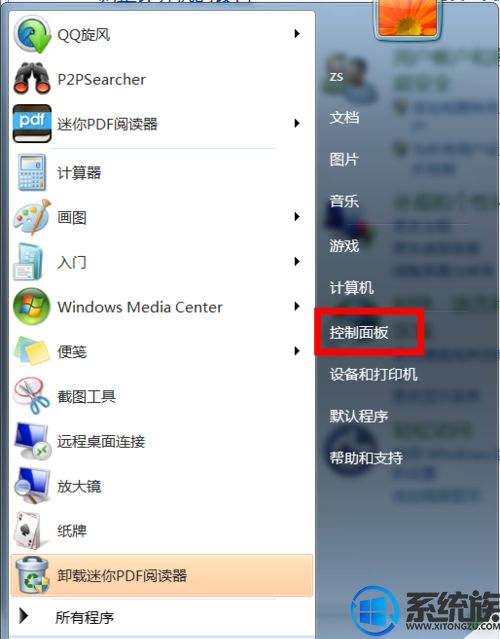
2
然后打开:用户帐户和家庭安全
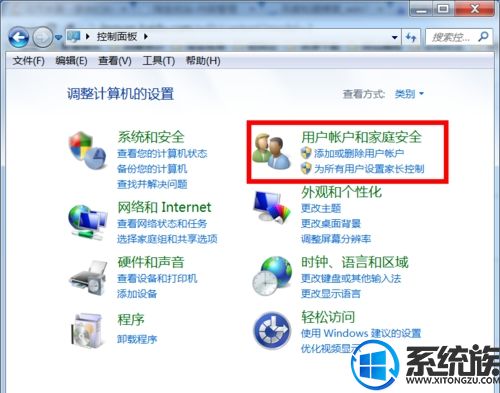
3
然后打开:用户帐户
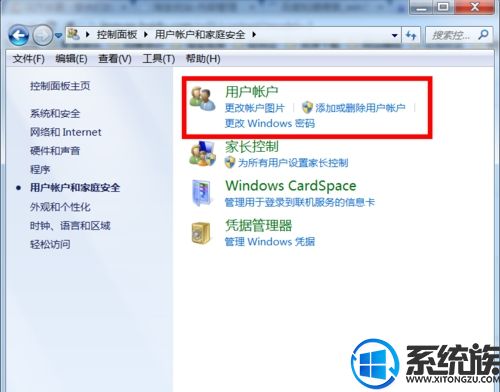
4
单击想要更改用户名:zs(根据自己实际情况而不同,可能会有多个账户),然后单击:更改账户名称
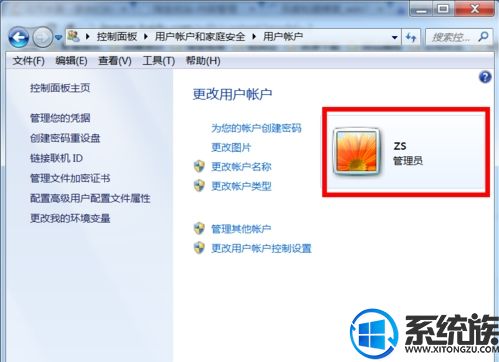

5
在更改名称面板里,输入新的用户名,然后更改名称即可
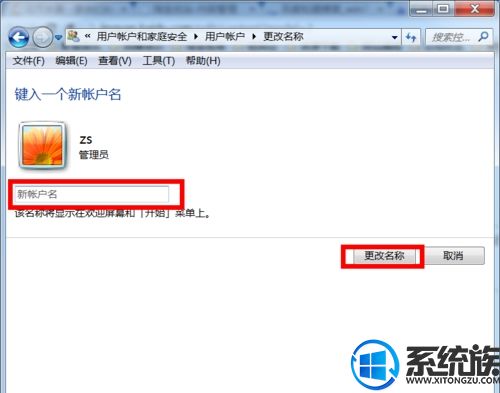
以上就是在win7系统中更改账户名的方法,大家按照小编提供的步骤就可以轻松更改账户名了。希望小编分享的这篇文章能帮助到大家。
下一篇: 找回win7系统电源图标有哪些方法


















